¿Qué es GoToMeeting? La mejor herramienta de conferencia web segura, fácil de usar y del mundo para empresas
Publicado: 2022-02-13¿Quiere saber qué es GoToMeeting? ¿Y desea el software de videoconferencia y audioconferencia más importante, fácil de usar, con todas las funciones y profesional del mundo para que su organización lleve a cabo videoconferencias, seminarios web, sesiones de capacitación y clases en línea desde cualquier dispositivo y en cualquier lugar sin costo ni ¿costo razonable? Entonces GoToMeeting es la mejor opción para usted.
Y este artículo es el artículo adecuado para usted. Ahora lea este artículo para conocer las funciones, los precios y los planes de los productos de GoToMeeting. También sabrá cómo usar GoToMeeting para programar, iniciar, unirse, editar y controlar un GoToMeeting en Windows, Mac, Android, iOS y Google Chrome.
Tabla de contenido
¿Qué es GoToMeeting?
GoToMeeting es la principal plataforma de videoconferencia del mundo proporcionada por LogMeIn, diseñada exclusivamente para profesionales, pequeñas y medianas empresas para realizar reuniones en línea, seminarios web y capacitación desde cualquier dispositivo Android, iOS, Windows y Mac. Y desde cualquier navegador como Chrome y Microsoft Edge.
¿Por qué GoToMeeting es diferente a sus competidores?
GoToMeeting es una y única herramienta de videoconferencia en el planeta que le ofrece organizar reuniones ilimitadas con hasta 250 participantes a la vez y sin límite de tiempo con su plan de prueba gratuito de 14 días. Y no hay otra herramienta de videoconferencia en el planeta que permita esta fuerza de 250 participantes por reunión en su plan gratuito.
Y es una y única herramienta de videoconferencia que brinda más y nuevas funciones como Reuniones rápidas con 1 clic, Sala de reuniones personal, Modo de viajero, Video a diapositivas, Llámame, Grabaciones en la nube y más.
Además, GoToMeeting permite a los usuarios nuevos utilizar todas las funciones de su plan Business en el período de prueba gratuito. Sin embargo, GoToMeeting ofrece esto como una oferta promocional para los usuarios nuevos. Y esta oferta puede cambiar o permanecer sin cambios en el futuro.
¿Es seguro usar GoToMeeting?
Si. Porque GoToMeeting utiliza potentes mecanismos y protocolos de cifrado para proteger los datos transmitidos entre la infraestructura de LogMeIn y los usuarios, y los datos almacenados en los sistemas de LogMeIn, como grabaciones en la nube, transcripciones y notas de reuniones.
¿Ir a la reunión es gratis?
Si. GoToMeeting es una y única herramienta de videoconferencia en el planeta que le ofrece organizar reuniones ilimitadas con hasta 250 participantes a la vez y sin límite de tiempo con su plan de prueba gratuito de 14 días. Y no hay otra herramienta de videoconferencia en el planeta que permita esta fuerza de 250 participantes por reunión en el plan gratuito.
Sin embargo, GoToMeeting ofrece esto como una oferta promocional para los usuarios nuevos. Y esta oferta puede cambiar o permanecer sin cambios en el futuro.
Después del período de prueba gratuito de 14 días, debe actualizar a cualquiera de sus planes premium. Suponga que no actualizará a ninguno de sus planes premium. Entonces serás tratado como un usuario gratuito. Y aún puede acceder a GoToMeeting con funciones reducidas.
¿Cuáles son los productos que ofrece GoToMeeting?
Los siguientes son los productos que ofrece GoToMeeting:
- GoToMeeting (el mejor software de videoconferencias en línea en cualquier dispositivo)
- GoToWebinar (el líder en eventos fácilmente participativos)
- GoToTraining (marca n.° 1 en la industria de la capacitación y software de capacitación robusto para involucrar virtualmente a sus alumnos)
- GoToConnect (software unificado de teléfono, chat y videollamadas)
- GoToRoom (equipo de videoconferencia intuitivo que necesita)
- Open Voice (el mejor software de audioconferencia en cualquier dispositivo)
De todos los productos, GoToMeeting, GoToWebinar y GoToTraining son los productos más destacados utilizados por millones de usuarios en todo el mundo.
- Quizás te guste: Cómo hacer una videollamada grupal de Facebook Messenger con 50 personas sin límite de tiempo en dispositivos Android, iOS y de escritorio
- Cómo usar la videoconferencia de Zoom para reuniones, clases y capacitación en computadoras de escritorio y dispositivos móviles
Revisión de GoToMeeting: características, precios y planes
GoToMeeting es fácil de usar, cuenta con todas las funciones y es la mejor plataforma de videoconferencia del mundo, diseñada exclusivamente para hacer que las reuniones en línea, los seminarios web, las clases y la capacitación sean fáciles y profesionales.
Con esto, puede organizar, programar, editar y unirse fácilmente a reuniones en línea desde cualquier dispositivo Android, iOS, Windows y Mac. Y desde cualquier navegador moderno como Chrome y Microsoft Edge.
Anteriormente, ha visto los productos que ofrece GoToMeeting. De todos, los productos más destacados son GoToMeeting, GoToWebinar y GoToTraining.
Ahora veamos lo siguiente para ver las funciones, los planes y el precio de GoToMeeting, GoToWebinar y GoToTraining.
1. GoToMeeting (el mejor, fácil y profesional software de videoconferencia)
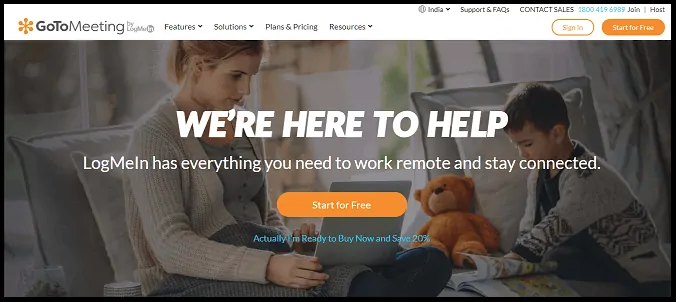
GoToMeeting es un software de videoconferencia profesional, fácil de usar y con todas las funciones adecuado para cualquier tipo de organización para organizar reuniones ilimitadas con hasta 250 participantes o incluso más por reunión y sin límite de tiempo desde cualquier dispositivo y cualquier navegador web moderno. .
GoToMeeting ofrece un plan de prueba gratuito de 14 días, un plan gratuito para siempre y 3 planes premium. Ahora, veamos su versión de prueba gratuita, su plan gratuito para siempre y sus características premium. Y también sus precios y planes.
1.1 Características de la prueba gratuita de 14 días de GoToMeeting
GoToMeeting ofrece una prueba gratuita de 14 días para que sus nuevos usuarios prueben sus sólidas funciones. Una vez que lo use, definitivamente se quedará con este software. Actualmente, GoToMeeting permite a los nuevos usuarios utilizar todas las funciones de su plan Business en su período de prueba de 14 días. Esta es una gran ayuda para que los nuevos usuarios utilicen sus funciones de videoconferencia premium de clase mundial de forma gratuita durante 14 días. Sin embargo, esta es una oferta promocional para sus nuevos usuarios que puede cambiar o permanecer sin cambios en el futuro.
- Organice reuniones ilimitadas con 250 participantes:
- Durante la prueba gratuita de 14 días, le permite organizar reuniones ilimitadas con hasta 250 participantes por reunión a la vez. Es una característica asombrosa. Y no hay otra herramienta de videoconferencia en el planeta que ofrezca tanta fuerza de 250 participantes por reunión en el período de prueba gratuito.
- Sin límite de tiempo de reunión:
- No restringe ningún límite de tiempo para sus reuniones en el período de prueba gratuito. Por lo tanto, puede organizar sus reuniones durante tantas horas como necesite. Esta es otra característica destacada amada por millones de usuarios en todo el mundo.
- Organice, programe y únase a reuniones desde cualquier dispositivo y navegador:
- GoToMeeting ofrece una aplicación móvil para usuarios de Android e iOS. Y la aplicación de escritorio para usuarios de Windows y Mac.
- Por lo tanto, puede organizar, programar, editar y unirse a reuniones de manera fácil e instantánea con solo 1 clic desde cualquier dispositivo Android, iOS, Windows y Mac. Y también desde cualquier navegador moderno como Google Chrome y Microsoft Edge.
- Sala de reuniones personales:
- Le permite crear un enlace de reunión personalizado permanente que nunca cambiará ni caducará. Por lo tanto, puede programar y asistir a sus reuniones con facilidad y rapidez.
- Compatibilidad con pantalla compartida y cámara web:
- Puede compartir la pantalla de su dispositivo o una aplicación específica en su dispositivo con sus participantes. Para que pueda compartir fácilmente documentos, diapositivas, archivos y más con sus participantes.
- Y también puedes compartir tu video.
- Bloqueo de reunión:
- Esta es una capa adicional de seguridad para sus reuniones. Con esta función, puede bloquear su reunión mientras se lleva a cabo. Para que los nuevos participantes no se unan a su reunión hasta que les permita entrar.
- Audio VoIP cristalino:
- Para disfrutar de la mejor calidad de sonido, incluye audio de ordenador (VoIP) en todos sus planes. Además, no cobrará ninguna tarifa por este excelente audio.
- Silenciar todo o No silenciar todo:
- Puede silenciar o cancelar el silencio de todos sus participantes.
- Charla durante la reunión:
- Puede chatear con todos sus participantes o con participantes específicos durante la reunión.
- Modo viajero:
- El modo de viajero es una característica nueva y opcional incluida en sus aplicaciones de Android e iOS para facilitar aún más sus reuniones móviles.
- Con esto, puede organizar o unirse a reuniones incluso si está en movimiento con una experiencia confiable y sin distracciones.
- Además, mantiene conversaciones nítidas incluso en redes móviles poco fiables y ahorra el 90 % de sus datos móviles.
- Grabaciones en la nube:
- ¡Oh, genial! Graba tus reuniones con video y audio en la nube. Esta es una característica increíble que ofrece GoToMeeting sin costo alguno. Y no hay otro software de videoconferencia que ofrezca grabación gratuita en la nube para sus usuarios.
- Además, puede descargar, escuchar e incluso compartir las reuniones grabadas con sus participantes.
- Y mucho más.
1.2 Funciones gratuitas de GoToMeeting
Después del período de prueba de 14 días, debe actualizar a cualquiera de sus planes premium. Suponga que no actualizará a ninguno de sus planes premium. Entonces serás tratado como un usuario gratuito. Y aún puede acceder a GoToMeeting con funciones reducidas. Esas características de acceso reducido son:
- Organice reuniones con un límite de tiempo de 40 minutos :
- Le permite organizar reuniones con un límite de tiempo de 40 minutos por reunión.
- Organice reuniones con 3 participantes:
- Puede organizar reuniones con un máximo de 3 participantes únicamente.
- Reuniones con 1 clic:
- Puede organizar, programar, editar y unirse a reuniones con solo 1 clic desde navegadores web como Chrome y Microsoft Edge. Y desde sus apps para Android e iOS.
- Compartir pantalla:
- Puede compartir la pantalla de su dispositivo o una aplicación específica con sus participantes.
- Compartir cámara:
- Puede compartir su video con sus participantes durante las reuniones.
- Reunión de bloqueo:
- Si desea restringir que los nuevos participantes se unan a su reunión en curso, simplemente habilite la opción Bloquear reunión . Supongamos que deshabilita esta opción, los participantes pueden unirse a su reunión en curso en cualquier momento.
- Audio VoIP:
- Incluso incluye audio de computadora (VoIP) en su plan gratuito para siempre. Por lo tanto, también puede disfrutar de la mejor calidad de sonido durante las reuniones gratuitas.
- Unirse a la reunión sin cuenta de GoToMeeting:
- Puede unirse a reuniones incluso si no tiene una cuenta de GoToMeeting.
- Y más.
1.3 Funciones premium de GoToMeeting
- Organice reuniones ilimitadas con 250 participantes o incluso más:
- Puede organizar reuniones ilimitadas con hasta 250 participantes por reunión a la vez.
- También puede organizar reuniones con más de 250 participantes, hasta 3000 por reunión.
- 25 cámaras web HD activas:
- Le permite usar hasta 25 de sus cámaras HD para organizar reuniones.
- Sala de reuniones personales:
- Le permite crear un enlace de reunión personalizado permanente que nunca cambiará ni caducará. Por lo tanto, puede programar y asistir a sus reuniones con facilidad y rapidez.
- Compartir pantalla y dibujar:
- Puede compartir la pantalla de su escritorio, la pantalla de su teléfono inteligente o la pantalla de su tableta de forma rápida y segura con sus participantes.
- Y puede usar herramientas de dibujo como Pluma, Borrador y más en tiempo real durante sus reuniones en curso.
- Pizarra virtual:
- También puede compartir una pizarra virtual con sus participantes.
- Videoconferencias desde cualquier dispositivo y navegador:
- Puede organizar videoconferencias desde cualquier dispositivo Android, iOS, Windows y Mac. Y desde cualquier navegador moderno Chrome y Microsoft Edge.
- Vídeo a diapositivas:
- Utiliza tecnología de punta y de aprendizaje automático que capturará automáticamente las diapositivas presentes en sus reuniones.
- Luego los compila y los convierte en pdf.
- Y puede descargar y compartir estos archivos pdf con sus participantes.
- Llámame:
- Esta es una función nueva y opcional que le permite unirse a una reunión con solo descolgar el teléfono.
- Y ayuda a todo su equipo a unirse a la reunión en cuestión de segundos.
- Grabaciones en línea ilimitadas tanto de audio como de video:
- Graba tus reuniones en línea en la nube o localmente.
- Transcripción de la reunión:
- Puede buscar y compartir las transcripciones automáticas de sus reuniones grabadas.
- Centro de administración:
- El Centro de administración es robusto e intuitivo. Por lo tanto, es fácil para usted administrar todos los productos de GoTo en su organización.
- Y mucho más.
1.4 Precios y planes de GoToMeeting
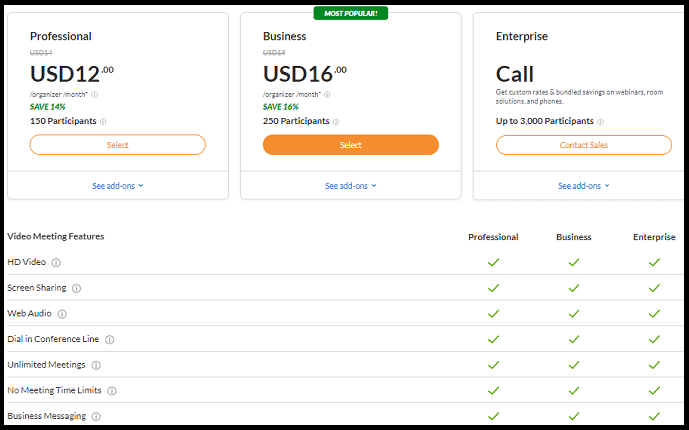
GoToMeeting ofrece tres planes premium como Professional, Business y Enterprise junto con la prueba gratuita de 14 días y los planes gratuitos para siempre.
| PLAN DE PRUEBA GRATUITA DE 14 DÍAS** | PLAN SIEMPRE GRATIS | PROFESIONAL PLAN | NEGOCIO PLAN | EMPRESA PLAN | |
|---|---|---|---|---|---|
| Precio (Facturado anualmente) | Gratis | Gratis | $12 por mes | $16 por mes | Contactar con Ventas |
| Precio (facturado mensualmente) | Gratis | Gratis | $ 14 por mes | $ 19 por mes | Contactar con Ventas |
| Número de participantes permitidos | 250 | 3 | 150 | 250 | 3000 |
| Límites de tiempo por reunión | Ilimitado | 40 minutos | Ilimitado | Ilimitado | Ilimitado |
| Reuniones ilimitadas | |||||
| Sala de reuniones personales | |||||
| VoIP Audio | |||||
| Registro Reuniones | X | ||||
| Modo viajero |
**Actualmente GoToMeeting incluye todas las funciones de su plan Business en su plan de prueba gratuito de 14 días. Esta es una oferta promocional actual que solo se aplica a los nuevos usuarios de GoToMeeting. Sin embargo, esta oferta promocional puede cambiar o permanecer sin cambios en el futuro.
Recomendado: ¿Qué es Zoom? Herramienta de videoconferencia fácil de usar y con todas las funciones para configurar reuniones en línea, clases, seminarios web, capacitación...
2. GoToWebinar (el líder en eventos atractivos y juega un papel importante en su proceso de ventas)
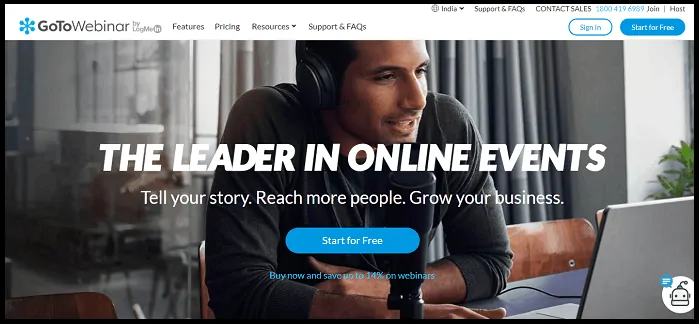
GoToWebinar es otro excelente producto de GoToMeeting que lo ayuda enormemente a configurar conferencias de seminarios web sin problemas. Simplemente elija la fecha de su evento, GoToWebinar se encarga del resto.
Con esto, puede programar, organizar y unirse fácilmente a seminarios web desde cualquier dispositivo Android, iOS, Windows y Mac. Y desde cualquier navegador moderno Chrome y Microsoft Edge.
2.1 Funciones de GoToWebinar
- Organice seminarios web con 1000 participantes:
- Con esto, puede organizar seminarios web con hasta 1000 participantes por seminario web a la vez.
- Programe, organice y únase a seminarios web desde cualquier dispositivo:
- GoToWebinar ofrece una aplicación móvil para usuarios de Android e iOS. Y la aplicación de escritorio para usuarios de Windows y Mac. Por lo tanto, puede programar, organizar y unirse a los eventos desde cualquier dispositivo utilizando estas aplicaciones.
- Además, con la aplicación de escritorio única, puede unirse a GoToMeeting, GoToWebinar y GoToTraining.
- Las funciones completamente interactivas aseguran que sus participantes se adhieran a sus pantallas:
- Puede monitorear la asistencia al seminario web, la atención, el tiempo transcurrido y las manos levantadas directamente en el tablero.
- Puedes adoptar una pose con tu brillante sonrisa. E invite a los panelistas a seguir lo mismo, con servicios de video webinar.
- Encuestas, folletos y preguntas y respuestas:
- Puede involucrar a sus participantes con preguntas deslizantes, encuestas y resultados en vivo.
- Correos electrónicos personalizados y automatizados:
- Puede crear invitaciones, confirmaciones y recordatorios personalizados por correo electrónico.
- O puede permitir que GoToWebinar maneje esta tarea con sus plantillas de correo electrónico de seminario web automatizado.
- Aceptar pagos:
- Esta es una nueva característica que le permite cobrar fácilmente a sus inscritos para asistir a su seminario web.
- Y actualmente, permite todas las transacciones de pago únicamente en dólares estadounidenses.
- Marca personalizada:
- Puede agregar el logotipo, los colores y las imágenes de su marca en los materiales de su seminario web.
- Integraciones:
- Integre con su automatización de marketing, CRM y más para administrar la generación de clientes potenciales, la creación de eventos y todo en un solo lugar.
- Grabación en línea y local:
- Graba tus webinars en la nube o localmente.
- Y puede compartir los seminarios web grabados con las nuevas audiencias.
- Publique en la página principal de GoToStage para aumentar su audiencia:
- Puede publicar sus seminarios web en GoToStage, la plataforma de seminarios web que presenta regularmente seminarios web nuevos y atractivos en su página principal.
- Millones de personas que asistieron a las sesiones de GoToWebinar cada año están invitadas a GoToStage.com para descubrir contenido increíble.
- Por lo tanto, puede exponer fácilmente sus seminarios web a millones de profesionales.
- Publicar los mejores resultados en las páginas de canales:
- Puede publicar los seminarios web de sus mejores empleados o todas las grabaciones de sus seminarios web en la página de su canal.
- Y es el mejor lugar para mantener todos sus webinars en un solo lugar.
- Cree y otorgue certificados fácilmente:
- Puede dar más credibilidad a sus seminarios web creando y otorgando certificados fácilmente a sus asistentes.
- Transcripciones:
- Puede buscar, editar y descargar fácilmente transcripciones automáticas de sus seminarios web grabados.
- Prueba gratuita de 7 días con 100 asistentes:
- GoToWebinar ofrece una prueba gratuita de 7 días para que los usuarios primerizos prueben sus funcionalidades.
- Durante la prueba gratuita de 7 días, los nuevos usuarios pueden organizar seminarios web con hasta 100 participantes por seminario web.
- Y mucho más.
2.2 Precios y planes de GoToWebinar
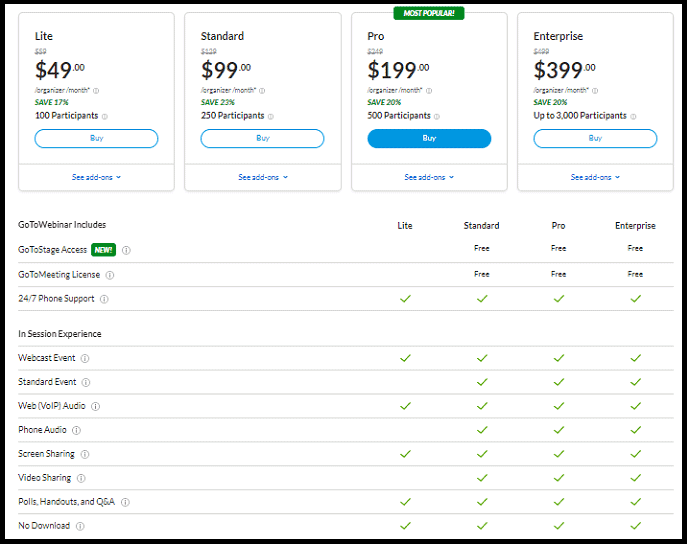
GoToWebinar ofrece cuatro planes premium junto con su prueba gratuita de 7 días. Esos son:
| Prueba gratuita de 7 días | LITE | ESTÁNDAR | PRO | EMPRESA | |
|---|---|---|---|---|---|
| Precio (Facturado anualmente) | Gratis | $49 por mes | $99 por mes | $ 199 por mes | $ 399 por mes |
| Precio (facturado mensualmente) | Gratis | $ 59 por mes | $ 129 por mes | $249 por mes | $499 por mes |
| Número de asistentes | 100 | 100 | 250 | 500 | 3000 |
Considere esto: Cómo hacer videollamadas grupales de WhatsApp en dispositivos Android, iOS y de escritorio:
3. GoToTraining (marca n.° 1 en la industria de la capacitación y software de capacitación robusto para involucrar virtualmente a sus alumnos)
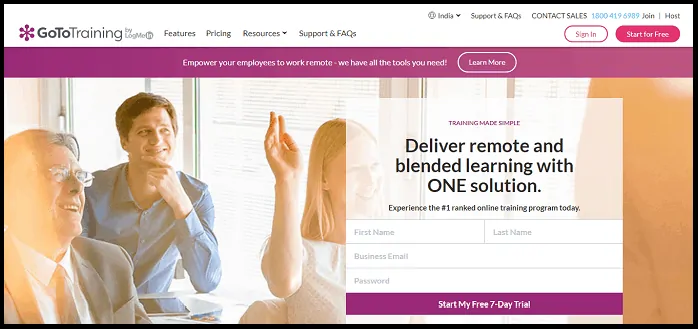
GoToTraining es el software de capacitación en línea mejor clasificado y n.º 1 para realizar cursos de capacitación en línea para estudiantes, industriales y más sin ningún problema. Y esta es la mejor plataforma para aumentar la productividad de los estudiantes y empleados.
Además, puede organizar, programar y unirse fácilmente a las sesiones de capacitación desde cualquier dispositivo.
3.1 Funciones de GoToTraining
- Catálogos de cursos en línea:
- Los catálogos de cursos le permiten crear, compartir y publicar los cursos disponibles.
- Registro personalizado:
- Puede crear su propio formulario de registro con campos adicionales para recopilar más información sobre sus alumnos antes de que comience la sesión de capacitación.
- Procesamiento de pagos RevStream:
- Proporciona integración de PayPal para cobrar a sus asistentes antes de que asistan a su sesión de capacitación.
- Gestión de materiales:
- Puedes subir los materiales relacionados con tu formación. Y distribúyalo a sus asistentes antes, durante o después de la sesión de capacitación.
- Colaboración de ruptura :
- Con la función de división, puede permitir que los asistentes a la capacitación se dividan en grupos más pequeños para colaborar fácilmente.
- Esta es una forma inteligente de fomentar las interacciones de grupos más pequeños con sesiones de trabajo.
- Obtenga informes detallados:
- Puede realizar un seguimiento y analizar informes como la asistencia de sus alumnos, los resultados de las pruebas y la experiencia de los participantes.
- Certificados de finalización del curso:
- Puede enviar certificados de finalización del curso por correo electrónico a los participantes inmediatamente después de que terminen el curso de capacitación.
- Hacer que las grabaciones estén disponibles para todos los alumnos:
- Puedes grabar tus sesiones de entrenamiento y subirlas a la nube. Para que tus alumnos puedan verlos desde cualquier lugar y dispositivo.
- Programe, organice y únase a sesiones de capacitación desde cualquier dispositivo:
- GoToTraining ofrece una aplicación móvil para usuarios de Android e iOS. Y la aplicación de escritorio para usuarios de Windows y Mac. Por lo tanto, puede programar, organizar y unirse a las sesiones de capacitación desde cualquier dispositivo utilizando estas aplicaciones.
- Además, con la aplicación de escritorio única, puede unirse a GoToMeeting, GoToWebinar y GoToTraining.
- Prueba gratuita de 7 días :
- GoToTraining ofrece una prueba gratuita de 7 días a sus nuevos usuarios para probar sus funcionalidades.
- Y mucho más.
3.2 Precios y planes de GoToTraining
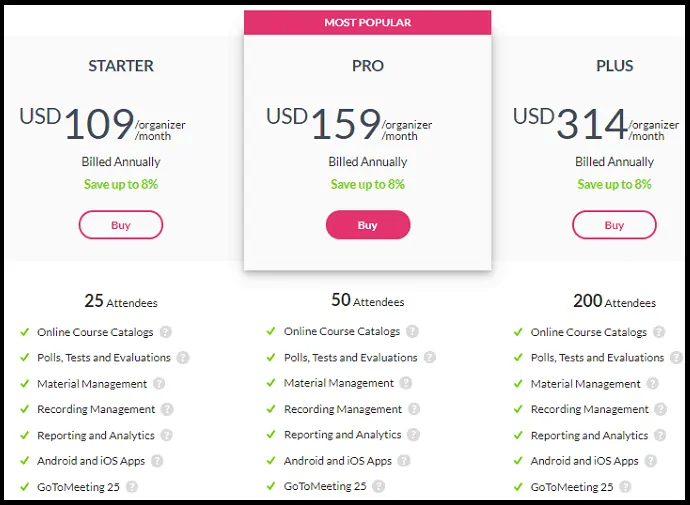
GoToTraining ofrece tres planes premium junto con su plan de prueba gratuito de 7 días. Esos son:
| Prueba gratuita de 7 días | INICIO | PRO | MÁS | |
|---|---|---|---|---|
| Precio (Facturado anualmente) | Gratis | $109 por mes | $159 por mes | $314 por mes |
| Precio (facturado mensualmente) | Gratis | $ 119 por mes | $179 por mes | $349 por mes |
| Número de asistentes | 25 | 25 | 50 | 200 |
Cómo utilizar las videoconferencias de GoToMeeting para reuniones, clases y formación en navegadores de escritorio, móviles y modernos: una guía rápida
GoToMeeting se está convirtiendo en una solución esencial de conferencias de audio y video para todo tipo de negocios para organizar reuniones en línea, seminarios web, capacitación y más. Es más profesional y seguro en comparación con otros software de videoconferencia líderes disponibles en el mercado. Además, ofrece sus planes premium a un precio confiable.
Es el único software de videoconferencia en este planeta que permite a sus nuevos usuarios disfrutar y probar todas sus funciones premium de forma gratuita durante 14 días.
Ahora puede ver cómo usar el software de videoconferencias y conferencias GoToMeeting en Windows, Mac, iOS, Android y Google Chrome.
1. Cómo utilizar las videoconferencias de GoToMeeting en Windows o Mac

En esta sección, puede ver cómo programar, invitar, unirse, iniciar y controlar videoconferencias de GoToMeeting en su Windows y Mac.
Tiempo Total: 5 minutos
Paso 1: Descargue e instale la aplicación de escritorio de GoToMeeting
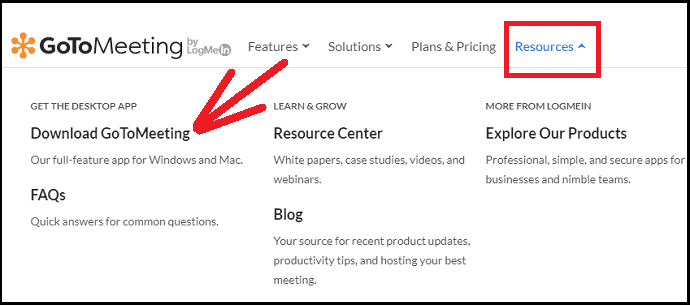
1. Vaya al sitio web de GoToMeeting. Haga clic en Recursos y luego en Descargar GoToMeeting .
2. Descargas del archivo Installer.exe de GoToMeeting.
3. Haga doble clic en el archivo del instalador.
4. La aplicación de escritorio de GoToMeeting se instala y se inicia.
5. Cuando se inicia la aplicación de escritorio de GoToMeeting, tiene el siguiente aspecto: 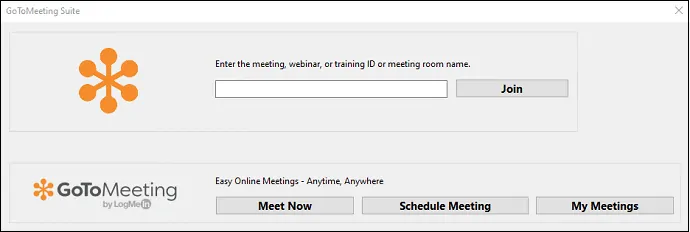
Paso 2: inicie sesión en su cuenta de GoToMeeting
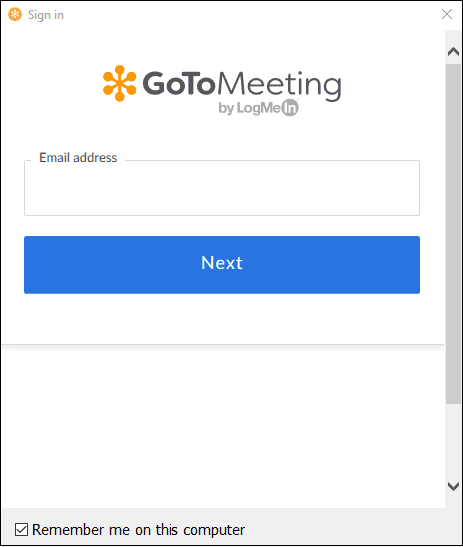
1. Después de iniciar la aplicación de escritorio de GoToMeeting, haga clic en el botón Programar reuniones . Luego te pide que inicies sesión.
2. Si tiene una cuenta de GoToMeeting, inicie sesión con su ID de correo electrónico y contraseña.
3. Suponga que no tiene una cuenta de GoToMeeting, visite el sitio web de GoToMeeting, haga clic en Comenzar gratis para crear una cuenta gratuita de GoToMeeting. 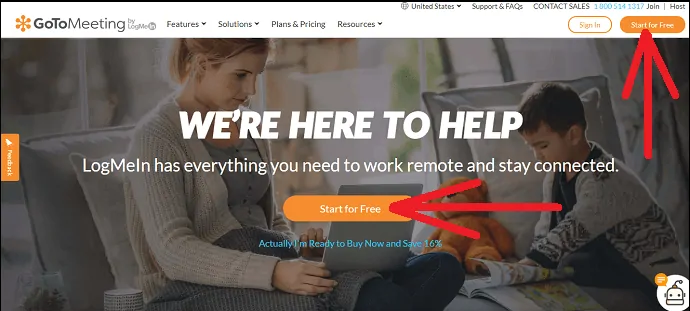
Paso 3: compre cualquiera de los planes de GoToMeeting como Professional, Business y Enterprise (opcional pero muy recomendable para obtener mejores funciones)
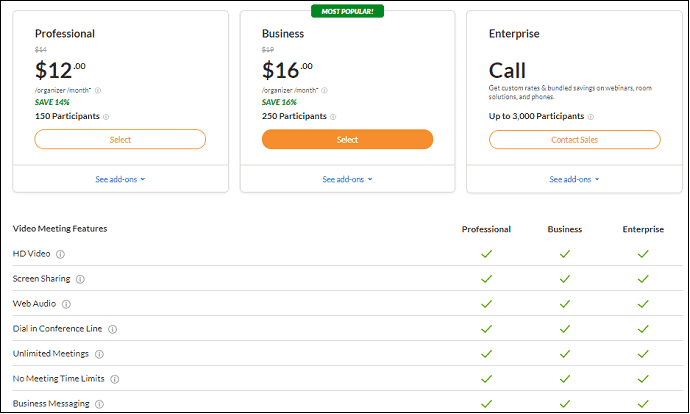
1. Con su cuenta gratuita de GoToMeeting, disfruta de las características premium de su plan empresarial de forma gratuita durante 14 días. Pero después de 14 días, debe actualizar para continuar usando estas funciones premium.
2. Supongamos que no actualizó, se le tratará como un usuario gratuito y seguirá utilizando GoToMeeting con funciones reducidas, como Solo se permiten 3 participantes por sesión de reunión y un límite de tiempo de 40 minutos por reunión.
3. Por lo tanto, no necesita comprar GoToMeeting durante 14 días, pero después de una prueba gratuita de 14 días, debe actualizar a cualquiera de sus planes premium.
4. Actualmente, GoToMeeting ofrece tres planes premium como Professional, Business y Enterprise.
5. Ahora echemos un vistazo a los precios y características de sus distintos planes. 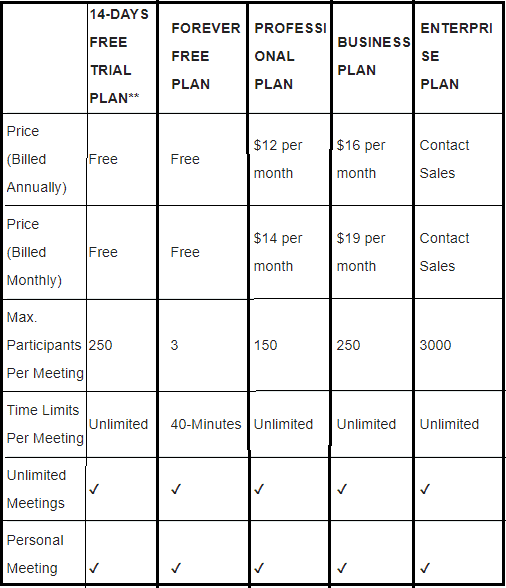
**Actualmente, GoToMeeting ofrece las funciones de su plan Business para los usuarios nuevos de forma gratuita durante 14 días como oferta promocional. Sin embargo, esta oferta promocional puede cambiar o permanecer sin cambios en el futuro.
Paso 4: Programe su reunión de videoconferencia a través de la aplicación de escritorio GoToMeeting

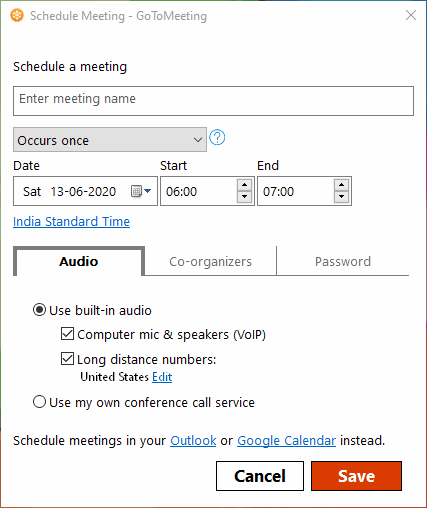
1. Abra su aplicación de escritorio de GoToMeeting.
2. Haga clic en el botón Programar reuniones .
3. Si está utilizando esta aplicación por primera vez, le pedirá que inicie sesión.
4. Supongamos que ya ha iniciado sesión anteriormente, entonces no le pedirá que inicie sesión nuevamente.
5. A continuación, se abre la página Programar reuniones en esta aplicación de escritorio.
6. Aquí, debe configurar lo siguiente:
Ingrese el nombre de su reunión en el campo Ingresar el nombre de la reunión .
Establezca la fecha, la hora de inicio y la hora de finalización .
Seleccione el tipo de reunión como Ocurre una vez y Ocurre varias veces .
Ocurre una vez: si selecciona esto, debe establecer la fecha, las horas de inicio y finalización. Y el enlace de la reunión se debe usar solo una vez y caduca después de la hora de la reunión.
Ocurre varias veces: si selecciona esto, la fecha y la hora no aparecerán. Y puede usar este enlace de reunión una y otra vez porque este enlace nunca puede caducar.
Haga clic en Coorganizadores para seleccionar coorganizadores.
Haga clic en la pestaña Contraseña y luego en la casilla de verificación Requerir una contraseña de reunión , si desea establecer una contraseña para su reunión.
Cuando esté listo, haga clic en el botón Guardar .
Aquí, la aplicación de escritorio de GoToMeeting usa automáticamente la zona horaria local en su computadora para configurar la zona horaria.
Paso 5: invite a sus participantes a unirse a su videoconferencia de GoToMeeting
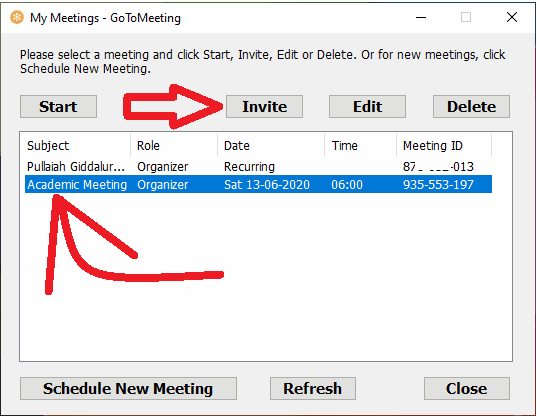
1. Abra la aplicación de escritorio de GoToMeeting en su computadora.
2. Haga clic en el botón Mis reuniones sobre él.
3. Seleccione la reunión a la que desea invitar a sus participantes.
4. Haga clic en el botón Invitar .
5. Haga clic en el botón Copiar al portapapeles .
Luego, se copian los detalles de su reunión, como el enlace de invitación a la reunión, el ID de la reunión, el nombre de la reunión y más. 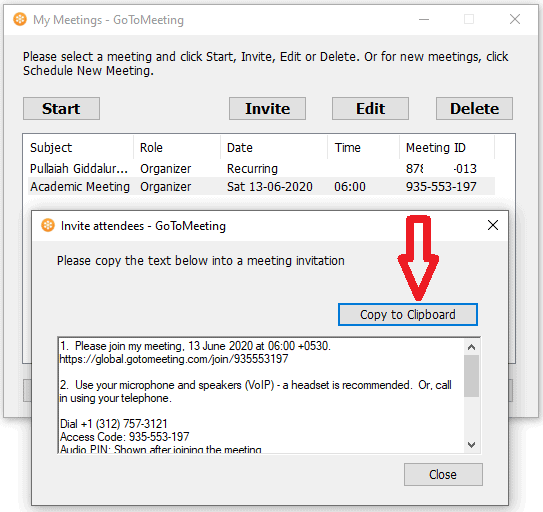
6. Envíe estos detalles a sus participantes a través de Gmail, WebWhatsApp, Messenger y otros servicios.
7. Luego, sus participantes pueden unirse a su reunión simplemente haciendo clic en el enlace de la reunión o usando una identificación de reunión desde su teléfono inteligente, tableta y computadora. E incluso desde los últimos navegadores actualizados como Chrome.
8. Es decir, aquí sus participantes pueden unirse a sus reuniones usando GoToMeeting Desktop, Android e iOS Apps. E incluso sin ninguna aplicación, utilizando el último navegador Chrome actualizado.
Paso 6: Inicie sus reuniones de videoconferencia de GoToMeeting
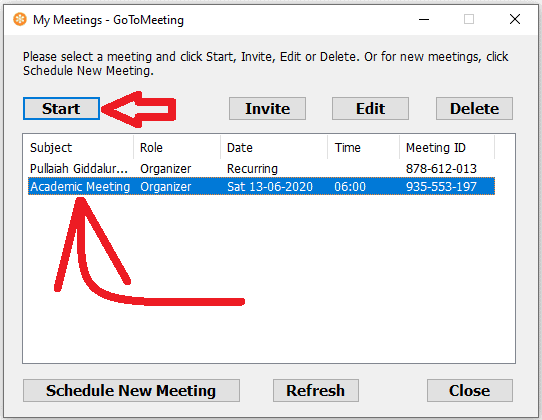
1. Abra la aplicación de escritorio de GoToMeeting en su dispositivo.
2. Haga clic en el botón Mis reuniones sobre él.
3. Seleccione una reunión que desee iniciar.
4. Haga clic en el botón Inicio .
5. Suponga que si es un usuario por primera vez, muestra opciones para elegir como:
Únase por computadora o teléfono:
Seleccione Computadora para iniciar su reunión sin llamada telefónica
Seleccione Teléfono para iniciar su reunión marcando una llamada desde su teléfono.
Elija su micrófono y parlantes:
Personaliza la configuración de tu micrófono y altavoz.
6. A continuación, aparece una vista previa de su video.
7. Si el fondo, su aspecto y todo están bien, haga clic en el botón Aceptar, ESTOY LISTO .
Entonces comienza su reunión.
Paso 7: Controles del anfitrión en una reunión de videoconferencia de GoToMeeting en curso

Una vez que todos sus participantes se unan a su reunión, puede iniciar una reunión de videoconferencia con ellos. Durante su videoconferencia de GoToMeeting, puede:
A – (Mic) Silenciar o activar el micrófono.
B – (Cámara) Enciende o apaga tu video.
C – (Pantalla) Comparta la pantalla de su dispositivo o una aplicación particular en su dispositivo.
D – (Salir) Terminar la reunión.
E – (Personas) Ver la cantidad de participantes, silenciar a todos o cancelar el silencio de todos, descartar a los participantes, enviar una solicitud de cámara web a los participantes, convertir a los participantes en organizadores o presentadores, copiar el enlace de su reunión, copiar las direcciones de correo electrónico de sus participantes individuales, bloquear o desbloquear su reunión , y más.
F – (Chat) Chatea con participantes específicos o con todos.
G – Personaliza la configuración de tu cámara y audio.
H – Edite su nombre y correo electrónico,
edite el tema de su reunión,
permitir o no permitir que sus participantes chateen o compartan la cámara web o vean la lista de asistentes,
establecer algunos idiomas populares como alemán, español, francés, italiano, japonés, coreano, portugués y chino,
salir o terminar la reunión, y más.
I : inicie o detenga la grabación de su reunión de videoconferencia de GoToMeeting.
J : Ver a todos, Quién está hablando, Cámaras activas u Ocultar a todos.
¡Eso es todo! Ahora ha aprendido cómo programar, invitar, unirse, iniciar y controlar fácilmente reuniones de videoconferencia de GoToMeeting en Windows y Mac.
1.1 ¿Cómo reprogramo una reunión de GoToMeeting?
Supongamos que ya programó una reunión no periódica y, más adelante, si desea cambiar la fecha y la hora antes de que comenzara la reunión, puede cambiarlas. Sigamos los siguientes pasos para editar una reunión no periódica.
Paso 1: abra la aplicación de escritorio de GoToMeeting y haga clic en el botón Mis reuniones .
Paso 2: seleccione la reunión que desea editar.
Paso 3: Haga clic en el botón Editar .
Paso 4: Establezca la nueva fecha, hora de inicio y finalización.
Paso 5: haga clic en la marca de verificación para guardar y actualizar su reunión.
Recomendado: Cómo usar las videoconferencias de Zoom para reuniones, clases y capacitación en computadoras de escritorio y dispositivos móviles
2. Cómo usar la aplicación GoToMeeting para Android e iOS
En esta sección, puede ver cómo usar GoToMeeting para programar, invitar, unirse, iniciar, editar y controlar reuniones de videoconferencia de GoToMeeting en dispositivos Android e iOS.
Paso 1: Instale la aplicación móvil de GoToMeeting
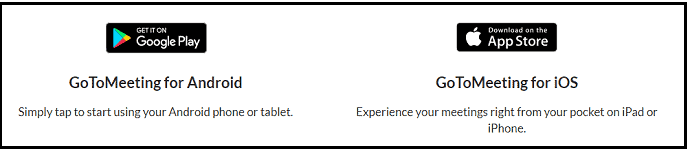
La aplicación móvil de GoToMeeting está disponible para usuarios de Android e iOS. Si eres usuario de Android, descárgalo desde Google Play Store. Supongamos que es un usuario de iOS, descárguelo de Apple Store.
Paso 2: inicie sesión en su cuenta de GoToMeeting
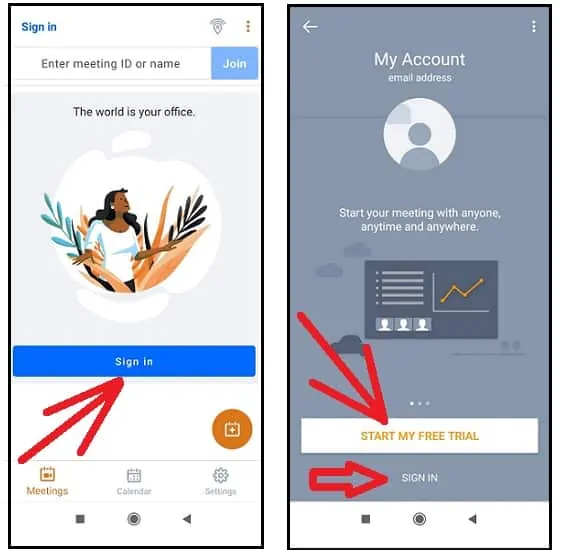
Suponga que ya tiene una cuenta de GoToMeeting, inicie sesión con su cuenta de GoToMeeting.
Supongamos que no tiene una cuenta de GoToMeeting, haga clic en el botón INICIAR MI PRUEBA GRATUITA para crear una cuenta gratuita de GoToMeeting.
Paso 3: compre cualquiera de los planes de GoToMeeting como Professional, Business y Enterprise (opcional pero muy recomendable para obtener mejores funciones)
- Supongamos que es la primera vez que usa GoToMeeting, con su cuenta gratuita de GoToMeeting, puede disfrutar de las características premium de su plan empresarial de forma gratuita durante 14 días. Pero después de 14 días, debe actualizar para continuar usando estas funciones premium.
- Supongamos que no actualizó, se le tratará como un usuario gratuito y seguirá utilizando GoToMeeting con funciones reducidas, como Solo se permiten 3 participantes por sesión de reunión y un límite de tiempo de 40 minutos por reunión.
- Por lo tanto, no necesita comprar GoToMeeting durante 14 días, pero después de una prueba gratuita de 14 días, debe actualizar a cualquiera de sus planes premium.
- Actualmente, GoToMeeting ofrece tres planes premium como Professional, Business y Enterprise.
Ahora echemos un vistazo a los precios y características de sus distintos planes.
| PLAN DE PRUEBA GRATUITA DE 14 DÍAS** | PLAN SIEMPRE GRATIS | PROFESIONAL PLAN | NEGOCIO PLAN | EMPRESA PLAN | |
|---|---|---|---|---|---|
| Precio (Facturado anualmente) | Gratis | Gratis | $12 por mes | $16 por mes | Contactar con Ventas |
| Precio (facturado mensualmente) | Gratis | Gratis | $ 14 por mes | $ 19 por mes | Contactar con Ventas |
| máx. Participantes por reunión | 250 | 3 | 150 | 250 | 3000 |
| Límites de tiempo por reunión | Ilimitado | 40 minutos | Ilimitado | Ilimitado | Ilimitado |
| Reuniones ilimitadas | |||||
| Sala de reuniones personales | |||||
| Modo viajero |
**Actualmente, GoToMeeting ofrece las funciones de su plan Business para los usuarios nuevos de forma gratuita durante 14 días como oferta promocional. Sin embargo, esta oferta promocional puede cambiar o permanecer sin cambios en el futuro.
Paso 4: Programe su reunión de videoconferencia a través de la aplicación móvil GoToMeeting
Paso 1: Abra la aplicación móvil de GoToMeeting en su dispositivo móvil. E inicia sesión.
Paso 2: sobre la pantalla Reuniones o Calendario , toque el ícono flotante Más .
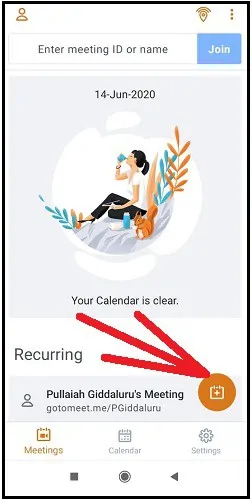
Paso 3: A continuación, se abre la página Programar reuniones en esta aplicación móvil.
Aquí, debe configurar lo siguiente:
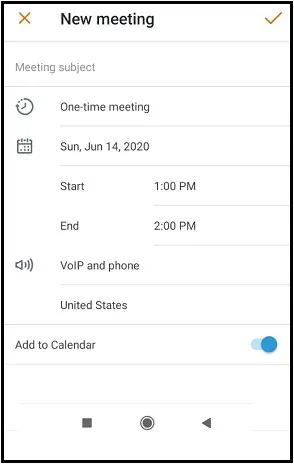
- Ingrese el nombre de su reunión en el campo Asunto de la reunión.
- Establezca la fecha, la hora de inicio y la hora de finalización .
- Seleccione el tipo de reunión como 'Reunión única' y 'Reunión periódica' .
- Reunión única : si selecciona esto, debe establecer la fecha, las horas de inicio y finalización. Y el enlace de la reunión se debe usar solo una vez y caduca después de la reunión.
- Reunión periódica : si selecciona esto, la fecha y la hora no aparecerán. Y puede usar este enlace de reunión una y otra vez porque este enlace nunca puede caducar.
- A continuación, tiene la opción de seleccionar cualquiera de los siguientes para obtener la mejor calidad de sonido:
- VoIP solamente,
- Solo teléfono,
- VoIP y teléfono,
- Personalizado
- Aquí, seleccione VoIP y teléfono para obtener la mejor calidad de sonido.
- Debe seleccionar un país como Estados Unidos para iniciar o unirse a una reunión marcando una llamada desde su teléfono.
- Cuando esté listo, haga clic en la marca de verificación en la parte superior para guardar y crear una nueva reunión.
Paso 5: invite a sus participantes a unirse a su videoconferencia de GoToMeeting
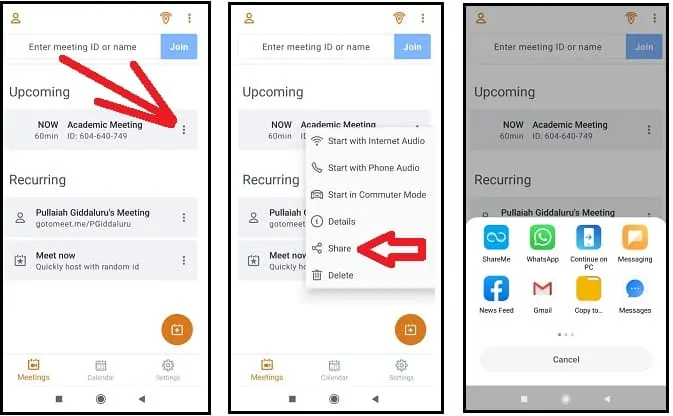
- Abra la aplicación móvil de GoToMeeting.
- Toque Tres puntos verticales junto a la reunión que desea compartir con sus participantes.
- Toca Compartir .
- Comparta los detalles de su reunión con sus amigos a través de WhatsApp, Gmail, Messenger y más.
- Luego, sus participantes pueden unirse a su reunión simplemente haciendo clic en el enlace de la reunión o usando una identificación de reunión desde su teléfono inteligente, tableta y computadora. E incluso desde los últimos navegadores actualizados como Chrome.
Paso 6: Inicie sus reuniones de videoconferencia de GoToMeeting
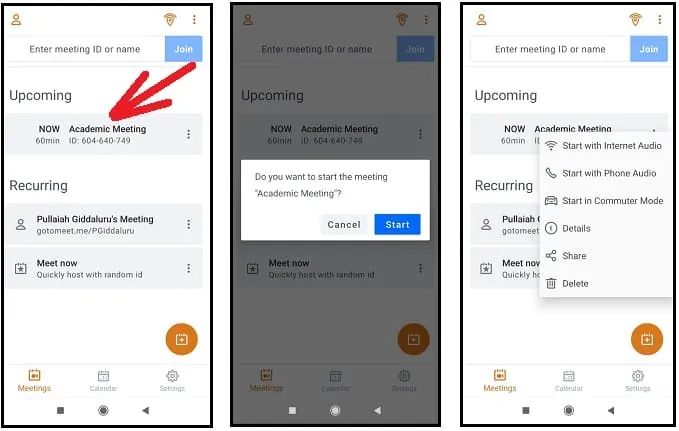
- Puede iniciar su reunión programada de dos maneras.
- Una forma es simplemente tocar la reunión que desea iniciar. Y haga clic en el botón Inicio .
- La segunda forma es tocar Tres puntos verticales junto a la reunión que desea iniciar. Entonces tiene tres opciones para comenzar su reunión:
- Comience con audio de Internet
- Comience con el audio del teléfono
- Comience en modo de viajero
- Aquí, puede comenzar con Internet Audio . Supongamos que está en movimiento y su red móvil no es fuerte, puede comenzar su reunión en el modo de viajero. En el modo de viajero, puede tener una experiencia sin distracciones y se guarda el 90% de sus datos móviles. Pero en el modo de viajero, solo se permite el audio y no puede compartir su video. Y no puede ver el video de sus participantes.
Paso 7: Controles del anfitrión en una reunión de videoconferencia de GoToMeeting en curso
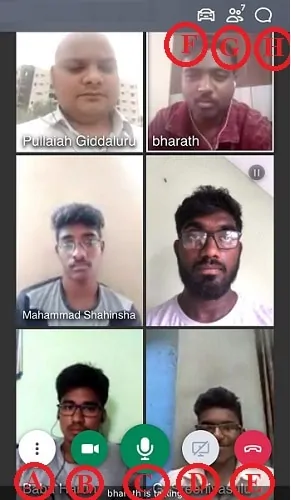
Una vez que todos sus participantes se unan a su reunión, puede iniciar una reunión de videoconferencia con ellos. Durante su videoconferencia de GoToMeeting, puede:
- A : controle sus opciones de audio, como habilitar/deshabilitar el altavoz y apagar
audio,
Edite su información como su nombre completo y dirección de correo electrónico,
Comience o detenga la grabación de su reunión de videoconferencia,
Envíe una invitación a sus participantes a través de WhatsApp, Gmail y
más. - B – Comparte o deja de compartir tu cámara
- C – Silenciar o activar el micrófono
- D – Comparte la pantalla de tu dispositivo
- E – Finalizar reunión
- F – Entrar en modo de viajero
- G – Ver la lista de asistentes con sus nombres,
Convierta a los asistentes en organizadores o presentadores,
Disculpe al asistente,
Copie la dirección de correo electrónico de su asistente,
Edita tu información y
Invite a sus participantes a unirse a su reunión. - H : chatee con todos, asistentes específicos u organizadores.
Paso 8: Únase a una reunión de GoToMeeting
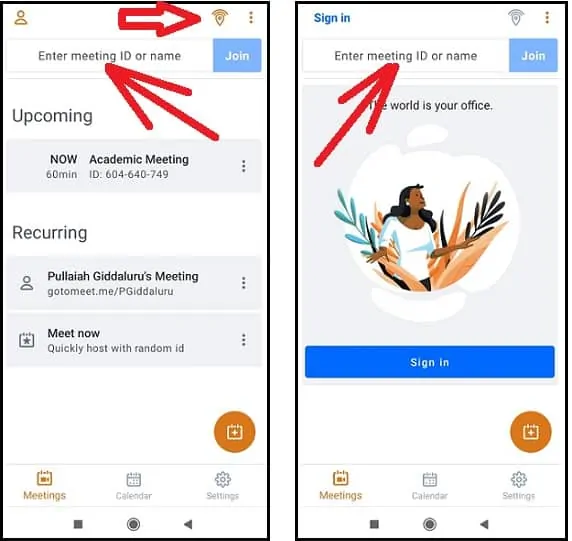
- Puede unirse a cualquier reunión de tres formas mediante la aplicación móvil de GoToMeeting.
- Una forma es, simplemente ingrese la identificación o el nombre de la reunión y haga clic en el botón Unirse . Aquí, puede unirse a la reunión con o sin iniciar sesión.
- La segunda forma es tocar el ícono de ubicación en la parte superior para buscar y unirse a GoToMeeting cercano. Esta forma es preferible para las reuniones dentro de su organización o empresa.
- La tercera forma, simplemente toque el enlace de la reunión enviado por su organizador.
Paso 9: Edite y actualice una reunión programada
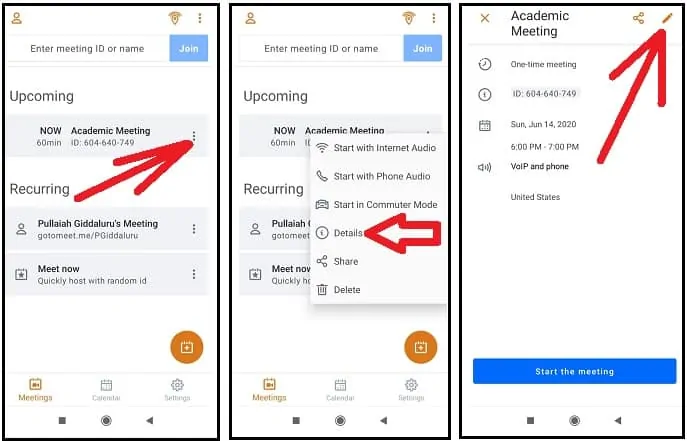
Suponga que ya ha programado una reunión no periódica y si desea cambiar la fecha y la hora antes de que comience, puede cambiar. Veamos lo siguiente para editar una reunión no periódica.
- Abra la aplicación móvil GoToMeeting.
- Toque el icono de los tres puntos verticales junto a una reunión que desee editar y actualizar.
- Toca Detalles .
- Toca el icono del lápiz para editar.
- Establezca una nueva fecha, hora de inicio y finalización. Y haga clic en la marca de verificación para guardar los cambios y actualizar su reunión programada.
¡Eso es todo! Ahora ha aprendido cómo programar, invitar, iniciar, unirse, editar y controlar fácilmente reuniones de videoconferencia de GoToMeeting en dispositivos Android e iOS.
Considere esto: Cómo hacer una videollamada grupal de Facebook Messenger con 50 personas sin límite de tiempo en dispositivos Android, iOS y de escritorio
3. Cómo utilizar las videoconferencias de GoToMeeting para reuniones instantáneas en Windows o Mac
GoToMeeting ofrece las funciones Reunirse ahora y Sala de reuniones personales para organizar reuniones de videoconferencia de manera fácil y rápida sin programarlas.
Ahora, sigamos los siguientes pasos para organizar reuniones instantáneamente sin programarlas mediante Reunirse ahora y la Sala de reuniones personales de GoToMeeting.
Paso 1: abra la aplicación de escritorio de GoToMeeting en su computadora.
Paso 2: haga clic en el botón Reunirse ahora para organizar reuniones instantáneamente con una identificación de reunión aleatoria.
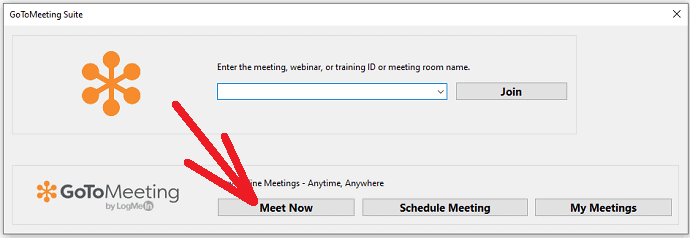
Paso 3: Alternativamente, también puede organizar reuniones instantáneamente con su Sala de reuniones personal que consiste en una identificación de reunión permanente que nunca caduca.
Para organizar reuniones con su identificación de reunión permanente, haga clic en el botón Mis reuniones en su aplicación de escritorio de GoToMeeting y haga clic en la reunión que consta de su nombre e identificación permanente. Y haga clic en el botón Inicio .
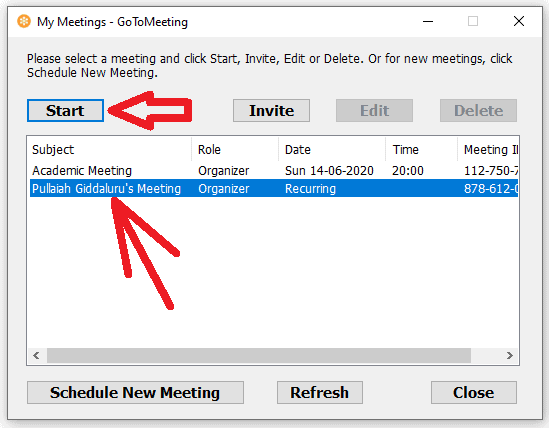
Paso 4: cuando aparece la pantalla de la reunión en vivo en su dispositivo, puede copiar y compartir su identificación de reunión y enlace con sus participantes.
Paso 5: Una vez que sus participantes se unan a su reunión, puede iniciar y controlar su reunión en vivo.
4. Cómo usar la aplicación GoToMeeting para Android e iOS para reuniones instantáneas
La aplicación móvil de GoToMeeting también le permite organizar reuniones instantáneamente sin programarlas usando Reunirse ahora y el ID de reunión permanente .
Paso 1: Abra la aplicación móvil de GoToMeeting en su dispositivo móvil.
Paso 2: toque Reunirse ahora y luego el botón Iniciar para organizar una reunión instantáneamente con una identificación de reunión aleatoria.
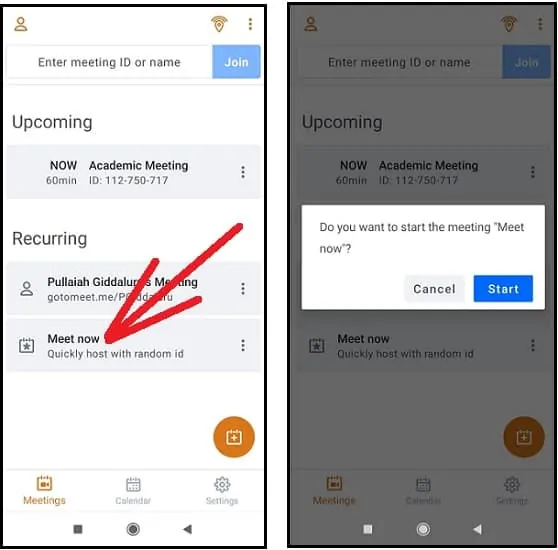
Paso 3: para organizar una reunión instantáneamente con su identificación de reunión permanente, abra la aplicación móvil de GoToMeeting y toque la reunión que consta de su nombre e identificación permanente. Y toque el botón Inicio .
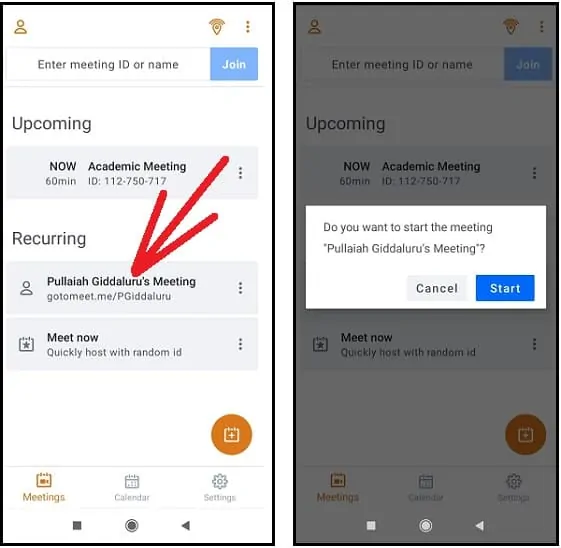
Paso 4: cuando aparece la pantalla de la reunión en vivo en su dispositivo, puede compartir la identificación de la reunión y vincularla con sus participantes.
Paso 5: Una vez que sus participantes se unan a su reunión, puede iniciar y controlar su reunión en vivo.
5. Cómo organizar reuniones de videoconferencia de GoToMeeting instantáneamente usando Google Chrome sin descargas
GoToMeeting le permite organizar o unirse a reuniones instantáneamente sin descargar aplicaciones de escritorio y móviles. Con solo usar los últimos navegadores actualizados como Google Chrome en su computadora, puede hospedar o unirse directamente a GoToMeeting.
Ahora sigamos los siguientes pasos para organizar o unirse a un GoToMeeting usando un navegador actualizado como Chrome:
Paso 1: Abra el navegador Chrome actualizado en su computadora.
Paso 2: Vaya al sitio web de GoToMeeting e inicie sesión.
Paso 3: Haga clic aquí para ir a su reunión en vivo.
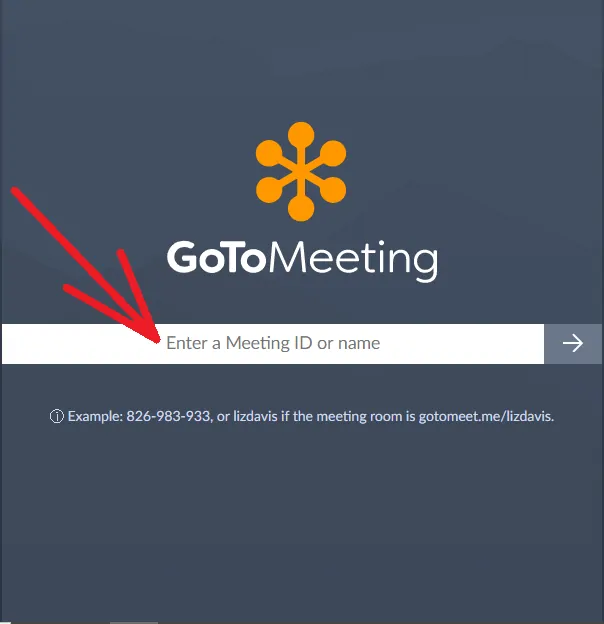
Paso 4: Ingrese una ID de reunión o nombre que desea organizar o unirse. Supongamos que desea organizar una reunión, puede ingresar su ID de reunión permanente. Aquí, la identificación de la reunión permanente está disponible en su página de reuniones de GoToMeeting. O puede crear una nueva reunión e ingresar esa identificación de reunión también.
Supongamos que desea unirse a una reunión, simplemente ingrese la identificación de la reunión de esa reunión.
Paso 5: después de ingresar la identificación de la reunión, haga clic en la flecha derecha.
Paso 6: se le redirige a la sala de espera o a la sesión en vivo.
Paso 7: supongamos que es un organizador, haga clic en iniciar la reunión .
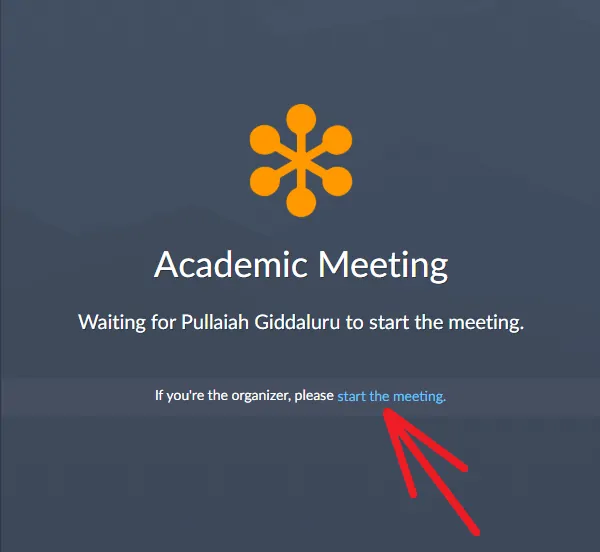
Paso 8: Luego, la sesión de reunión de video en vivo comienza en su navegador Chrome.
Paso 9: haga clic en el icono Personas , luego en el botón Invitar y luego en Invitación por correo electrónico para invitar a sus participantes a través de Gmail, Outlook y más para unirse a su reunión. O copie los detalles de su reunión y envíelos a sus participantes a través de WebWhatsApp.
Paso 10: Una vez que todos sus participantes se unan a su reunión, puede iniciar una reunión de videoconferencia con ellos. Durante su videoconferencia de GoToMeeting, puede:
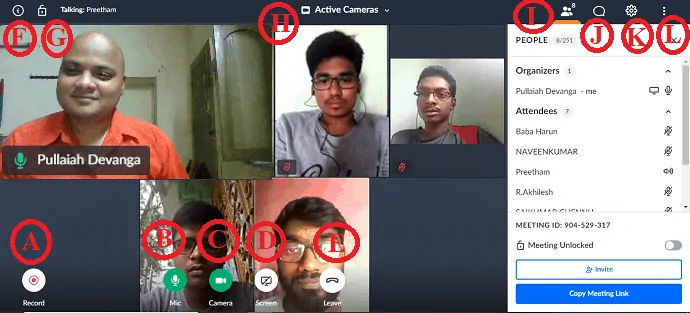
- A – (Grabar) Iniciar o detener la grabación de su videoconferencia de GoToMeeting.
- B – (Mic) Silenciar o activar el micrófono.
- C – (Cámara) Enciende o apaga tu video.
- D – (Pantalla) Comparta la pantalla de su dispositivo o una aplicación particular en su dispositivo.
- E – (Salir) Terminar la reunión.
- F : ver la identificación de la reunión, el nombre del organizador y el tema de la reunión.
- G – Bloquear o desbloquear reunión.
- H : Ver a todos, Quién está hablando, Cámaras activas u Ocultar a todos.
- I – (Personas) Ver la cantidad de participantes, silenciar o cancelar el silencio de un participante, excusar a un participante, convertir a un participante en organizador o presentador, invitar, copiar el enlace de su reunión, bloquear o desbloquear su reunión, editar su nombre y correo electrónico, y más.
- J – (Chat) Chatea con todos, solo los organizadores o solo el presentador.
- K : configuración para personalizar el audio, la cámara y general.
- L : ingrese a pantalla completa, cambie a escritorio y más.
¡Eso es todo! Ahora ha aprendido cómo organizar o unirse a reuniones de forma instantánea mediante Chrome sin necesidad de descargas, como las aplicaciones móviles y de escritorio de GoToMeeting.
Reflexiones finales sobre GoToMeeting
Ahora puede saber lo importante que es GoToMeeting y las comunicaciones de video y audio para cada organización. Y esta es la plataforma de videoconferencia n.º 1 necesaria para cualquier tipo de organización, como industrias, empresas e instituciones, para aumentar la productividad y ampliar los servicios.
Con esto, puede programar, organizar y unirse a reuniones de video en línea, seminarios web y sesiones de capacitación de manera fácil y segura. Y es el único software de videoconferencia que ofrece abundantes funciones premium en el plan de prueba gratuito. Además de esto, también ofrece un plan gratuito para siempre después de que expire el plan de prueba gratuito. Además, ofrece planes premium razonables para sus usuarios y es más seguro en comparación con otros competidores en el mercado.
En pocas palabras, GoToMeeting es la mejor herramienta de conferencias web segura, fácil de usar y del mundo para que las empresas configuren de manera fácil e instantánea reuniones de video en línea, seminarios web, sesiones de capacitación, clases y más desde cualquier dispositivo sin costo o a un costo razonable. .
Y GoToMeeting es una bendición para todas las instituciones educativas para impartir clases en línea a sus estudiantes desde cualquier lugar remoto. Y es el mejor y más profesional software de videoconferencia para empresas.
- Leer a continuación: Cómo hacer videollamadas grupales de Skype en computadoras de escritorio y dispositivos móviles: aprenda en menos de dos minutos
- Los 5 mejores sitios para compartir videos: los mejores sitios de alojamiento o carga de videos
Espero que este artículo ¿Qué es GoToMeeting? pueda ayudarlo a conocer las características de los productos de GoToMeeting. Y puede saber lo importante que es GoToMeeting para aumentar la productividad y los servicios. Si le gusta este artículo, compártalo y siga a WhatVwant en Facebook, Twitter y YouTube para obtener más consejos.
Qué es GoToMeeting y cómo usarlo: preguntas frecuentes
¿Hay un límite de tiempo en GoToMeeting?
Actualmente, GoToMeeting no restringe el límite de tiempo por reunión para sus usuarios premium. Y también para sus nuevos usuarios que se encuentran en el periodo de prueba de 14 días.
Sin embargo, restringe un límite de tiempo de 40 minutos por reunión para los usuarios de su plan gratuito para siempre.
¿Es GoToMeeting mejor que Zoom?
Ambos cuentan con la confianza de millones de personas. Y ambos permiten realizar reuniones de video en línea, seminarios web, capacitación y más desde cualquier dispositivo y en cualquier lugar. Pero GoToMeeting es profesional y más seguro que Zoom.
¿Puedo unirme a un GoToMeeting sin una cuenta?
Si. GoToMeeting le permite unirse a reuniones sin una cuenta. Simplemente ingrese la ID de la reunión y únase a la reunión como invitado.
¿Cuántas personas pueden unirse a un GoToMeeting?
GoToMeeting permite organizar reuniones con hasta 3000 participantes a la vez por reunión.
¿Puedo usar GoToMeeting en mi teléfono?
Si. Porque GoToMeeting proporciona una aplicación móvil para usuarios de Android e iOS.
Instale estas aplicaciones móviles en su dispositivo móvil para comenzar a usar GoToMeeting.
¿GoToMeeting es video o audio?
GoToMeeting es un software de videoconferencia y audioconferencia.
Sin embargo, también ofrece solo software de audioconferencia, OpenVoice.
Aquí, OpenVoice es uno de los productos de GoToMeeting que ofrece alojar y unirse solo a llamadas de audioconferencia desde cualquier dispositivo.
¿Qué empresa posee GoToMeeting?
Iniciar sesión.
¿GoToMeeting tiene una sala de espera?
Si. Cuando bloquea su reunión, los nuevos asistentes que intentan unirse a las reuniones se colocan en una sala de espera.
¿Se puede compartir la pantalla en GoToMeeting?
Si.
¿Cómo uso GoToMeeting en mi PC?
Instale la aplicación de escritorio de GoToMeeting desde su sitio web.
Inicie sesión con la dirección de correo electrónico y la contraseña de su cuenta de GoToMeeting.
Programe reuniones únicas o recurrentes.
Invite a sus participantes compartiendo su ID y enlace de la reunión.
Haga clic en la reunión deseada y luego en el botón Iniciar .
Durante la reunión, ya sea como anfitrión u organizador, puede controlar su reunión como silenciar o cancelar el silencio de todos los asistentes, compartir la pantalla de su dispositivo, descartar asistentes, chatear y más.
¿Necesita la aplicación GoToMeeting para unirse a una reunión?
No. Puede unirse a GoToMeeting directamente desde Google Chrome simplemente ingresando una identificación o nombre de reunión.
¿Puedo usar GoToMeeting gratis?
Si. Puede disfrutar de todas sus funciones premium durante el período de prueba gratuito de 14 días. Pero después de 14 días, debe actualizar para continuar usando estas funciones premium.
Supongamos que no actualizará, se le tratará como un usuario gratuito y seguirá utilizando GoToMeeting con funciones reducidas, como Solo se permiten 3 participantes por reunión y un límite de tiempo de 40 minutos por reunión.
¿Es seguro usar GoToMeeting?
Si.
¿Cuánto cuesta GoToMeeting?
GoToMeeting ofrece tres planes premium como Professional, Business y Enterprise .
El costo de su plan Profesional es de $12 por mes y el plan de Negocios es de $16 por mes. Y para el plan Enterprise , debe comunicarse con ventas.
¿Cómo asisto a una reunión en GoToMeeting?
Abra la aplicación móvil o de escritorio de GoToMeeting.
Ingrese la identificación de la reunión a la que desea unirse y haga clic/toque el botón Unirse .
También puede unirse a GoToMeeting mediante un navegador Chrome. Para esto, abra el navegador Chrome en su computadora, vaya al sitio web de GoToMeeting e inicie sesión.
Ingrese la identificación o el nombre de la reunión y haga clic en la flecha derecha.
